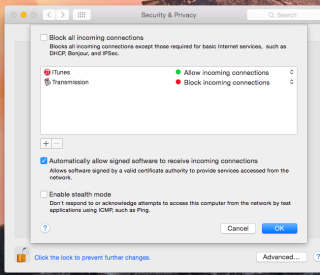Popularitas mesin Mac telah meningkat karena keamanannya yang tidak dapat ditembus, yang tidak dimiliki oleh sistem operasi terkemuka lainnya. Sejak mesin Mac dikembangkan, mereka menjadi populer karena fakta bahwa mereka tidak dapat menangkap virus apa pun. Saat ini, Mac adalah pilihan pertama dan utama bagi semua pencari keamanan.
Sekarang Mac tidak memerlukan pengenalan untuk dinding keamanannya, penting bagi Anda untuk mengetahui cara mengaktifkan firewall Mac dari pengaturan. Juga, ada beberapa tugas yang mengharuskan setiap perisai ditunda, Anda juga harus mengetahui cara menonaktifkan firewall di Mac. Hari ini, kita akan berbicara tentang pengaturan firewall Mac yang harus Anda ketahui termasuk panduan tentang cara membuka blokir firewall.
Bagaimana Mengaktifkan Firewall di Mac?
Saat Anda merasa perlu menerapkan keamanan dasar di mesin Mac Anda, Anda harus tahu cara membuka blokir firewall di Mac dengan mengikuti langkah-langkah di bawah ini:
- Klik ikon Apple di sudut kiri atas dan pilih System Preferences.
- Sekarang, klik ikon Keamanan atau Keamanan & Privasi.
- Pilih tab Firewall di jendela yang terbuka.
- Di sana, klik ikon kunci dan masukkan kata sandi administratif untuk membuat perubahan.
- Sekarang, klik 'Turn On Firewall' atau Anda dapat mengaktifkannya dengan mengklik 'Start'.

sumber: Mozilla
Lihat juga:-
11 Cara Mengamankan MacBook Anda Keamanan kami ada di tangan kami! Mari kita menjaga Mac kita tetap aman dan terlindungi dengan mengikuti beberapa langkah sederhana.
Bagaimana Cara Menonaktifkan Firewall di Mac?
Jika Anda ingin menonaktifkan firewall di Mac, Anda hanya perlu mengikuti langkah yang sama seperti yang Anda lakukan untuk mengaktifkannya dan mengeklik opsi 'Matikan Firewall' untuk memulai atau menyalakannya.
Bagaimana cara mengatur Firewall di Mac menggunakan pengaturan lanjutan?
Sekarang setelah Anda mengubah pengaturan firewall Mac dan belajar untuk mengaktifkan/menonaktifkannya di mesin, Anda juga diizinkan untuk melakukan perubahan tingkat lanjutan. Dengan menggunakan pengaturan lanjutan, Anda dapat mengontrol kinerja firewall Mac.
Anda dapat masuk ke pengaturan lanjutan dengan mengklik tombol 'Opsi Firewall' (atau Lanjutan untuk OS X). Di sana, Anda akan melihat daftar aplikasi yang diizinkan untuk mengirim dan menerima lalu lintas jaringan. Jika Anda ingin menambah atau menghapus aplikasi apa pun dari daftar, Anda dapat melakukannya dengan mudah dengan mengklik tombol '-' pada aplikasi tertentu saat Anda memilihnya dan '+' untuk menambahkan yang baru ke dalam daftar.
sumber: howtogeek
Secara keseluruhan, Mac adalah mesin luar biasa hebat yang mampu melakukan tugas apa pun dengan lancar. Setelah Anda terbiasa dengan pengaturan firewall Mac, akan berguna bagi Anda untuk mengaktifkan atau menonaktifkan firewall di Mac. jika Anda sering menggunakan mesin untuk pembayaran online, penting bagi Anda untuk mengetahui cara mengaktifkan firewall Mac.
Lihat juga:-
 Cara Mengunduh Perangkat Lunak Pihak Ketiga dengan Aman Di...
Cara Mengunduh Perangkat Lunak Pihak Ketiga dengan Aman Di...
Juga, mengetahui cara membuka blokir firewall di Mac sama pentingnya karena dapat membatasi beberapa program yang penting bagi Anda. Segera setelah Anda mengetahui cara mengatur firewall di Mac, Anda dapat menerapkan perubahan sesering yang Anda inginkan. Jika Anda ingin berbagi beberapa tips, beri tahu kami di komentar di bawah.